Introducción de texto
Introduzca información (texto, símbolos y números) empleando las teclas siguientes.
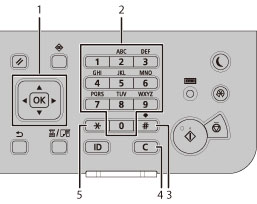 |
|
1.
|
Tecla [
 ][ ][ ][ ][ ][ ][ ][OK] ][OK] |
|
2.
|
Tecla numérica
|
|
3.
|
Tecla [
 ] ] |
|
4.
|
Tecla [
 ] ] |
|
5.
|
Tecla [
 ] ] |
Cambiar el modo de entrada

Pulse [ ] para resaltar <Modo de entrada> y, a continuación, pulse [OK].
] para resaltar <Modo de entrada> y, a continuación, pulse [OK].
 ] para resaltar <Modo de entrada> y, a continuación, pulse [OK].
] para resaltar <Modo de entrada> y, a continuación, pulse [OK].También podrá pulsar [ ] para cambiar el modo de entrada.
] para cambiar el modo de entrada.
 ] para cambiar el modo de entrada.
] para cambiar el modo de entrada.|
Modo de entrada
|
Texto que se puede introducir
|
|
<A>
|
Letras en mayúsculas y símbolos
|
|
<a>
|
Letras en minúsculas y símbolos
|
|
<12>
|
Números
|
Introducir texto, símbolos y números
Para introducir texto, símbolos y números, utilice las teclas numéricas o pulse [ ].
].
 ].
].|
Tecla
|
Modo de entrada: <A>
|
Modo de entrada: <a>
|
Modo de entrada: <12>
|
 |
@ . - _ /
|
1
|
|
 |
ABC
|
abc
|
2
|
 |
DEF
|
def
|
3
|
 |
GHI
|
ghi
|
4
|
 |
JKL
|
jkl
|
5
|
 |
MNÑO
|
mnño
|
6
|
 |
PQRS
|
pqrs
|
7
|
 |
TUV
|
tuv
|
8
|
 |
WXYZ
|
wxyz
|
9
|
 |
(No disponible)
|
áéíóúü
|
0
|
 |
- . * # ! " , ; : ^ ` _ = / | ' ? $ @ % & + \ ( ) [ ] { } < >
|
(No disponible)
|
|
Desplazar el cursor (introducir un espacio)
Desplace el cursor pulsando [ ] o [
] o [ ].
].
 ] o [
] o [ ].
].Para introducir un espacio, desplace el cursor al final del texto y, a continuación, pulse [ ].
].
 ].
].Eliminar texto, símbolos y números
Para eliminar texto, números y símbolos:
Pulse [ ] (Borrar).
] (Borrar).
Pulse [
 ] (Borrar).
] (Borrar).Para eliminar todo el texto, números y símbolos:
Mantenga pulsado [ ] (Borrar).
] (Borrar).
Mantenga pulsado [
 ] (Borrar).
] (Borrar).Ejemplo: Introduzca <CANON>.
|
(1)
|
Asegúrese de que el modo de entrada esté configurado como <A>.
|
|
(2)
|
Pulse [
 ] hasta que aparezca la letra "C" en la pantalla. ] hasta que aparezca la letra "C" en la pantalla. |
|
(3)
|
Pulse [
 ] hasta que aparezca la letra "A" en la pantalla. ] hasta que aparezca la letra "A" en la pantalla. |
|
(4)
|
Pulse [
 ] hasta que aparezca la letra "N" en la pantalla. ] hasta que aparezca la letra "N" en la pantalla. |
|
(5)
|
Pulse [
 ] hasta que aparezca la letra "O" en la pantalla. ] hasta que aparezca la letra "O" en la pantalla. |
|
(6)
|
Pulse [
 ] hasta que aparezca la letra "N" en la pantalla. ] hasta que aparezca la letra "N" en la pantalla. |
|
(7)
|
Pulse [
 ] o [ ] o [ ] para resaltar <Aplicar> y, a continuación, pulse [OK]. ] para resaltar <Aplicar> y, a continuación, pulse [OK].Se completará la entrada. |